只用20分鐘,我就把讀者這份丑到爆的,給一鍵整容了
前兩天,一位中國農業大學的讀者,給我發了郵件,希望我可以幫他修改一下,大學生創新創業大賽的PPT:
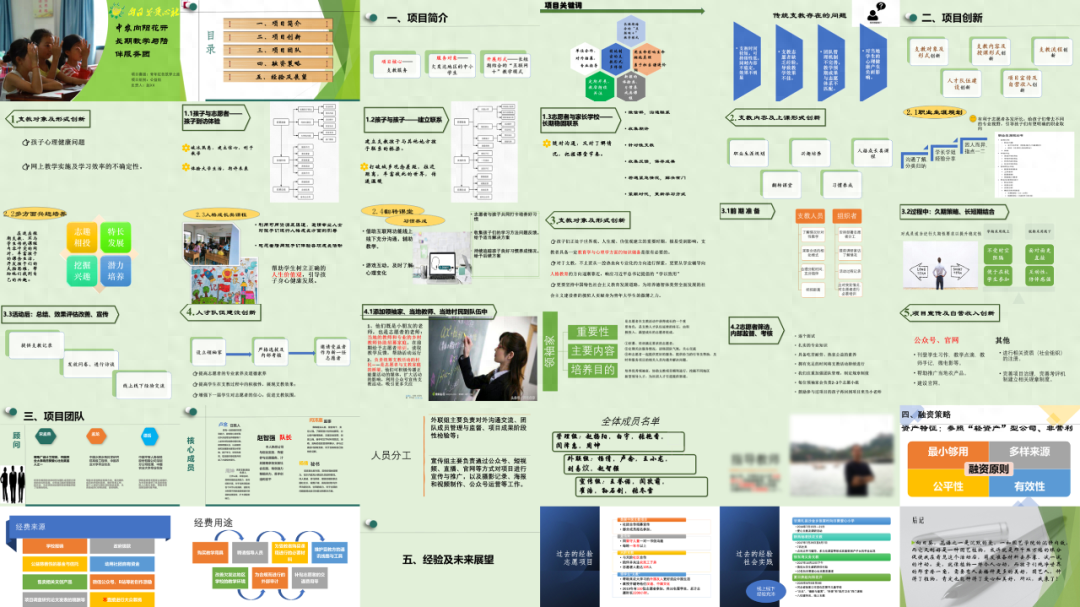
我從中挑選4張典型頁面來修改:

下面呢,就一頁一頁來說說,問題出在哪里,要如何進行修改!
封面頁
右側文本沒有嚴格對齊,同時 logo 過大,導致標題不夠突出:

不過頁面整體的布局形式,非常不錯:
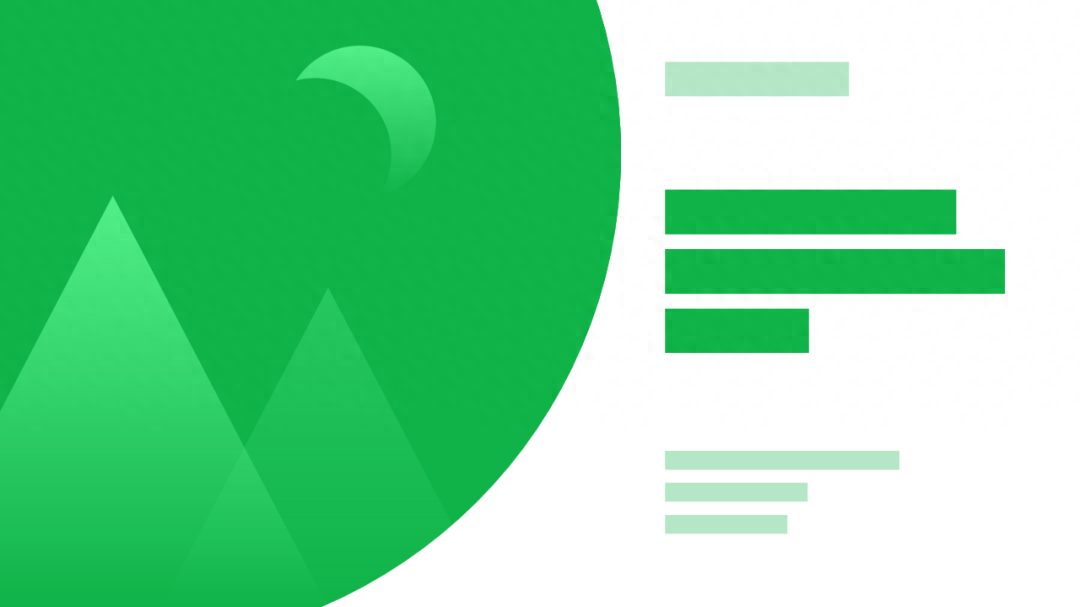
我們只要需要統一字體,并將 logo、標題以及附屬信息左端對齊:

頁面就會有很大的改觀:

為了避免圖片右上角與背景相融,我們可以借助形狀來明確圖片的邊界:

當然,除了左圖右文,我們也可以嘗試左文右圖排布:

4段內容頁
段落行長過短,讀起來會比較費勁。同時,色塊之間的間距過窄,導致版面比較松散。
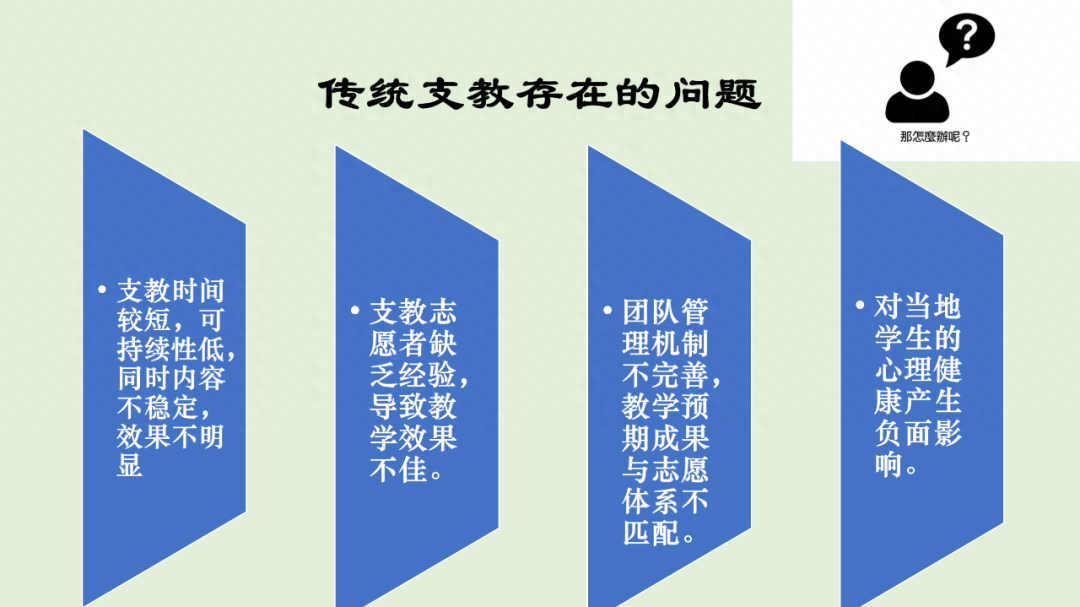
我們先繪制 4 個圓角矩形:
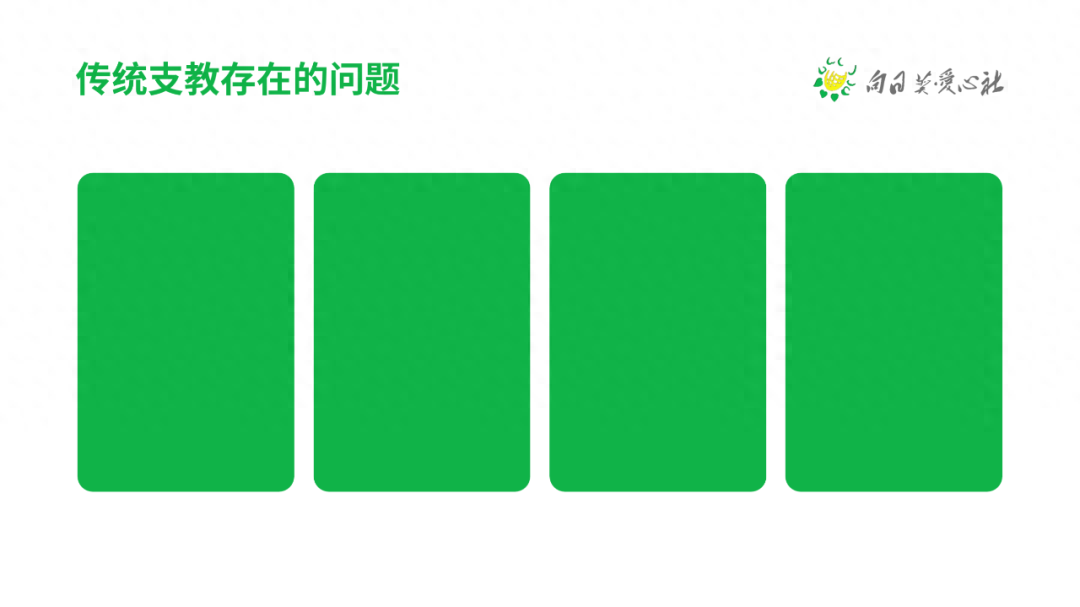
色塊之間的間距要小于頁面邊距:
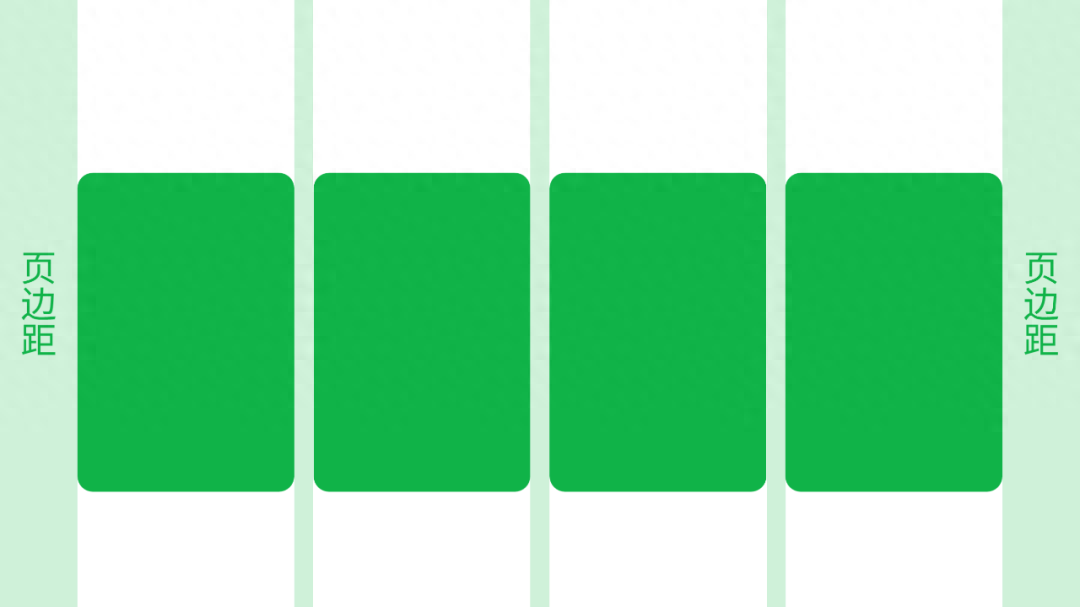
將文本放入色塊中,行長可以是 9 個字符左右:

從中提取重點信息作為小標題:
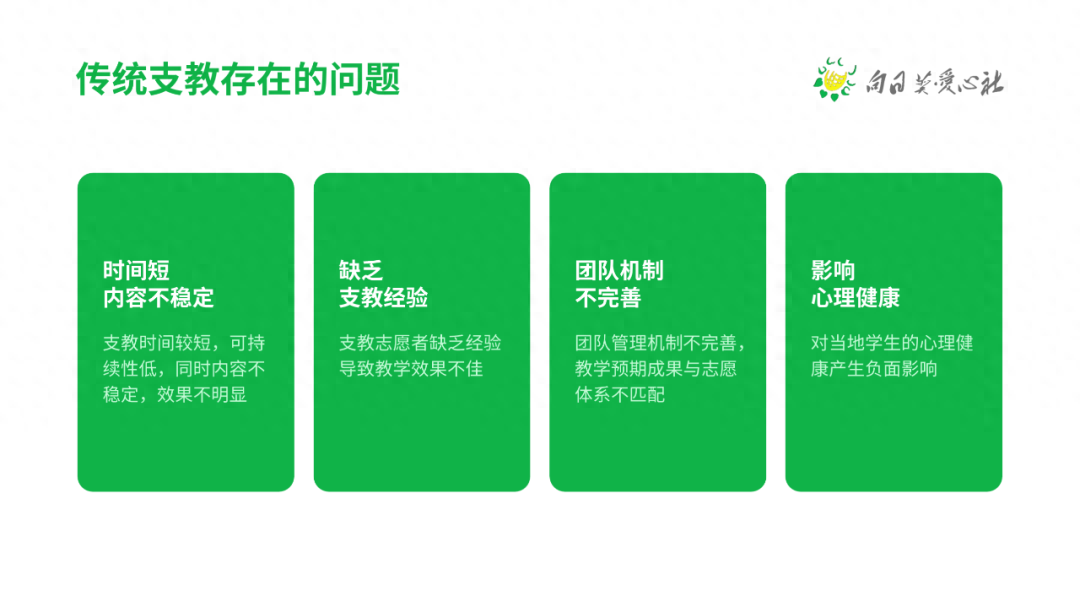
加入小圖標,讓版面看起來更加飽滿:
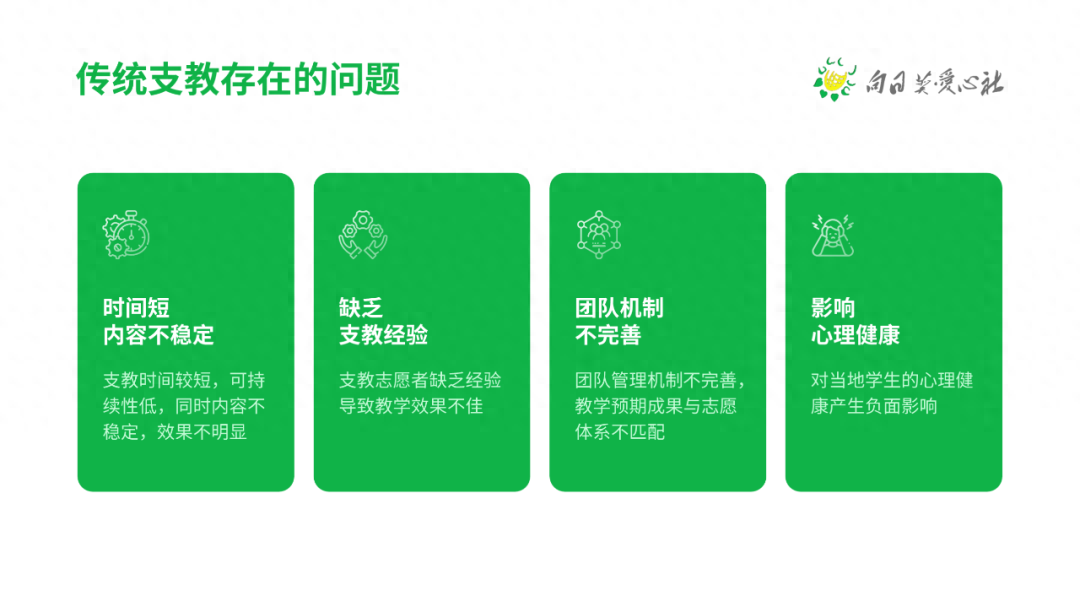
優化一下頁面細節,調整形狀漸變,并添加倒影,讓畫面更耐看:

如果你覺得橫向羅列排版太過普通,我們也可以將這個 4 個點圍繞中心排布:
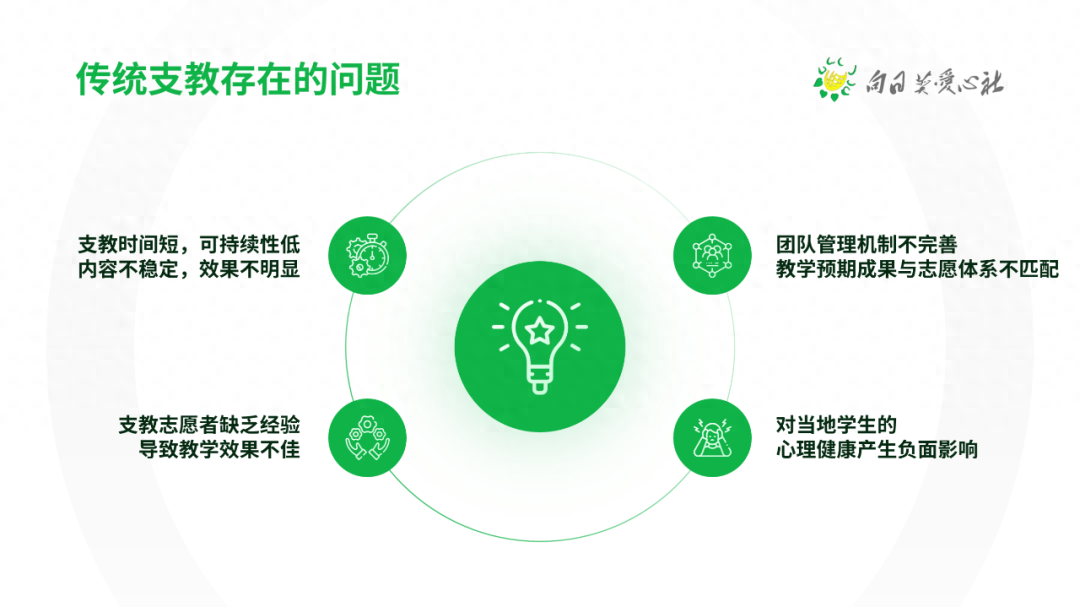
圖示頁
行長過短,配色不協調,同時頁面失衡,整體向左側傾斜。

先來優化文本模塊ppt怎么設置文字環繞圖片,這里我們可以將重點信息提取出來,并匹配相應的小圖標輔助理解:

而圖示模塊,就用 4 個圓形代替:

如果一定要用不同顏色區分:
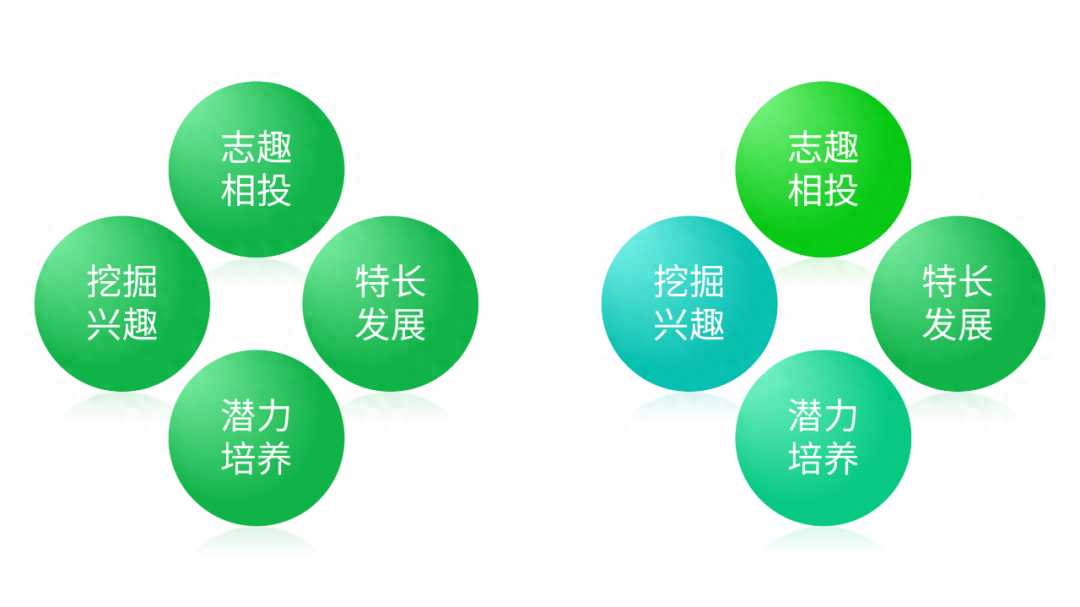
可以使用 生成鄰近色:

我們將兩個模塊左右擺放,來看下效果:

針對這樣圖示,還可以再簡潔一些:
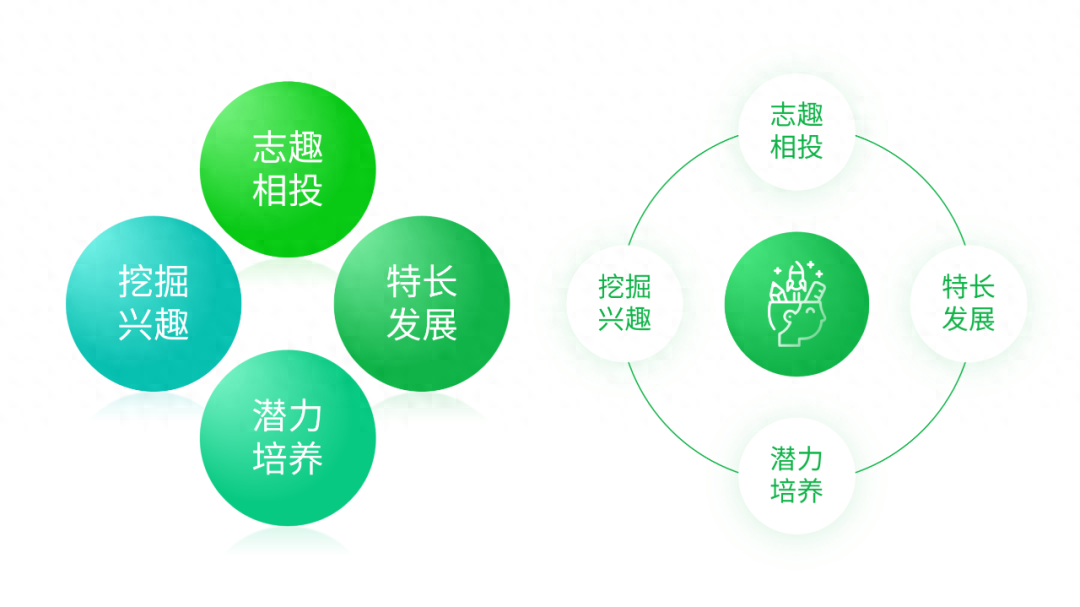
整個頁面看起來會非常的清爽:
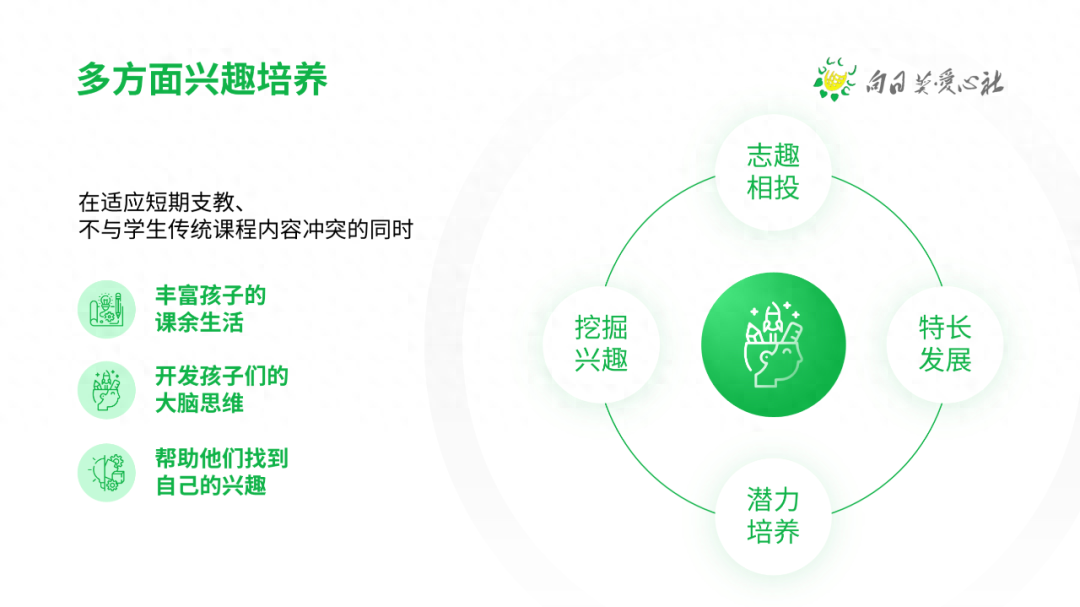
大段內容頁
書法類字體筆畫粗壯,用作標題可以,但用于正文,就會因為字數多、字號小,導致文字識別度降低。

統一換為思源黑體,并適當調整行間距,讓文本段落更有呼吸感:
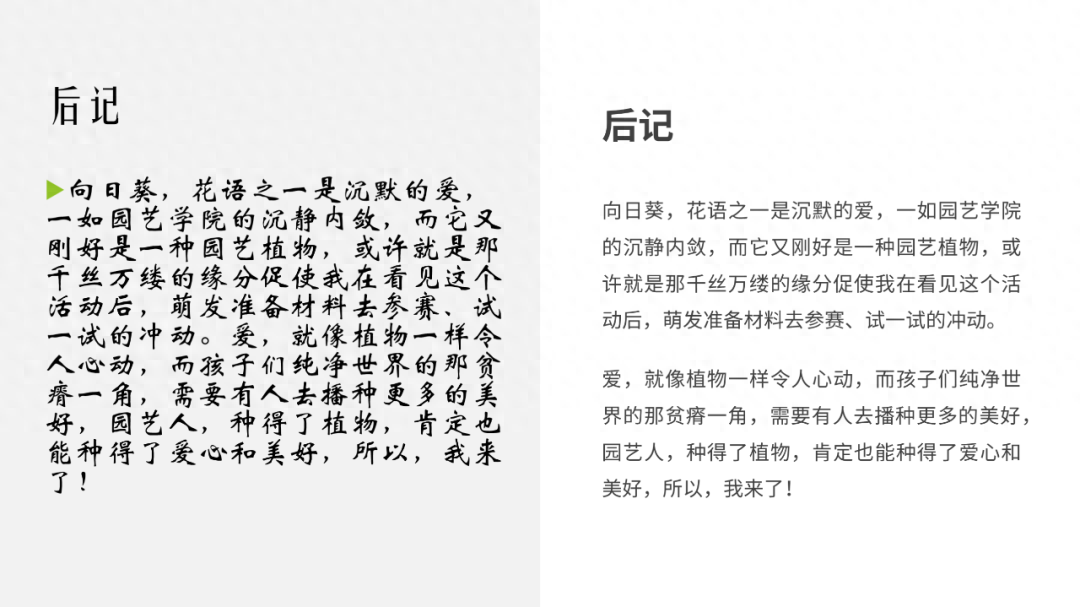
而關于配圖,有兩個基本要求ppt怎么設置文字環繞圖片,一是有放置文字的空間,二是與幻燈片的整體色調相契合。基于這兩點,我找到了這張圖片:

將其放大、裁剪:

創造放置文字的空間:

我們可以把文字放入圓形中,與封面頁面的版式相呼應:

或者是,把圖片放入圓中:

為了讓頁面更有創意,我們可以把圖片放大:

讓向日葵「長」出來:

該怎么讓向日葵「長」出來呢?
做法非常簡單,之前文章也有講過ppt怎么設置文字環繞圖片,主要就這三步:

先把向日葵摳出來,其實不用摳太多,露出來多少就摳多少:

然后,將原圖裁剪為圓形:

最后,將兩張圖片重疊即可:
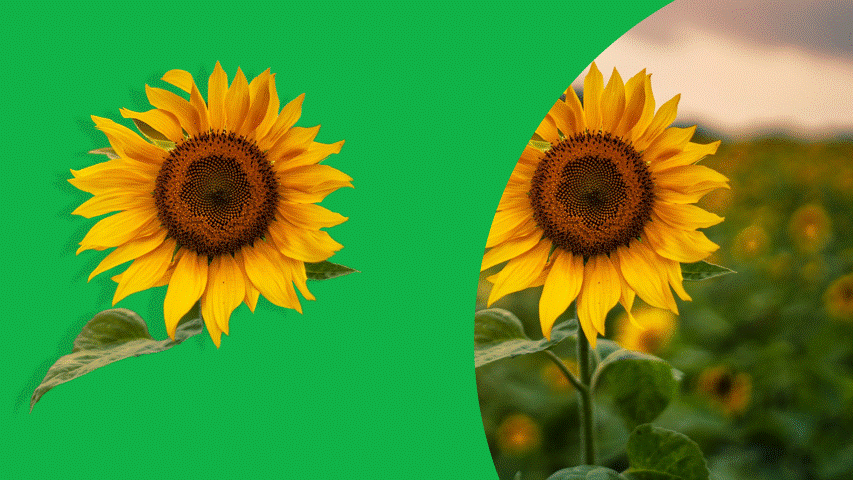
到這兒,這份 PPT 就修改完了,我們再來看下前后對比。
這是修改前:

這是修改版01:
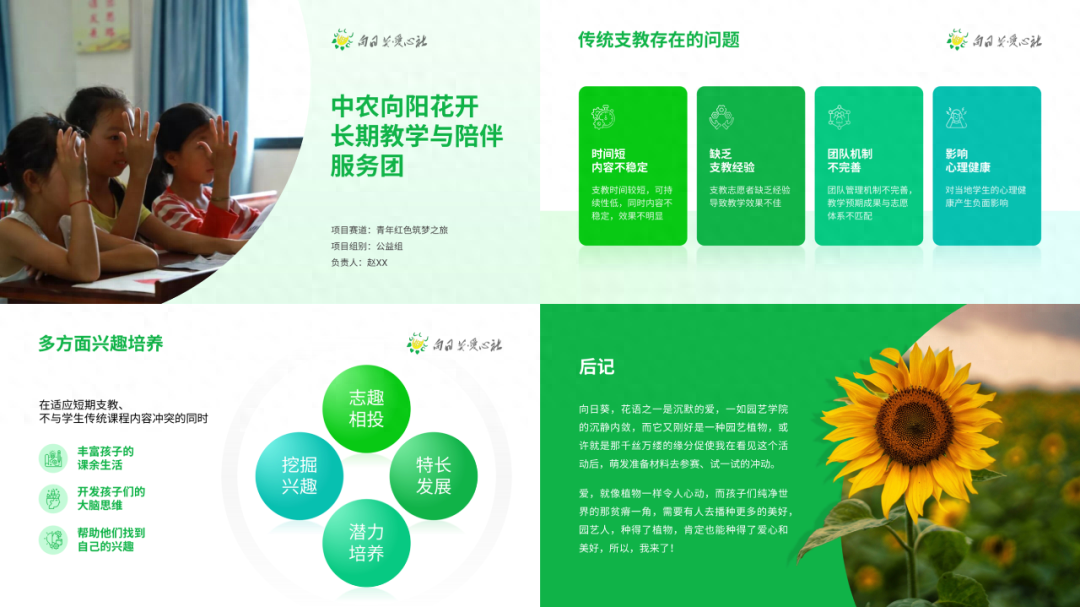
這是修改版02:

好了,以上就是今天的全部內容啦,如果文章對你有用可以多多點贊和轉發哦!
另外,也不要忘記關注我@PPT進化論呀!
免責聲明:本文系轉載,版權歸原作者所有;旨在傳遞信息,不代表本站的觀點和立場和對其真實性負責。如需轉載,請聯系原作者。如果來源標注有誤或侵犯了您的合法權益或者其他問題不想在本站發布,來信即刪。
聲明:本站所有文章資源內容,如無特殊說明或標注,均為采集網絡資源。如若本站內容侵犯了原著者的合法權益,可聯系本站刪除。
